无损修改硬盘分区格式为NTFS
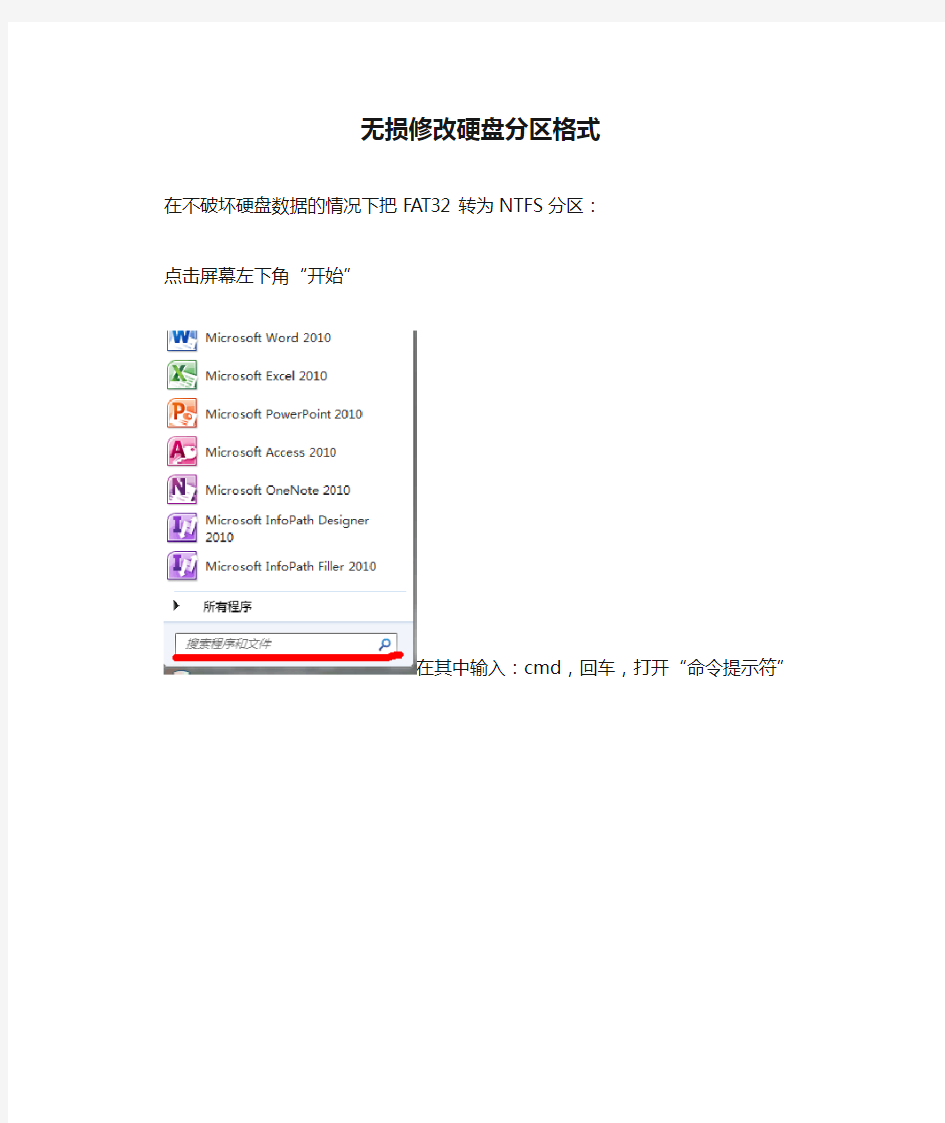

无损修改硬盘分区格式
在不破坏硬盘数据的情况下把FAT32转为NTFS分区:
点击屏幕左下角“开始”
在其中输入:cmd,回车,打开“命令提示符”
在命令提示符下输入:convert X:/FS:NTFS(其中X是盘符)。执行后,重新启动电脑,进入系统以后,在查看磁盘属性就已经是NTFS格式了。
Windows7下硬盘无损分区,合并超详细图解教程!
Windows7下硬盘无损分区,合并超详细图解教程! 该分区方法适用于VISTA以及WIN7。 分区有风险,任何号称无损分区的软件,都不能百分之百的做到真正无损,分区失败数据丢失的现象是有的。但仅属个别现象。该贴在我本人电脑上实际操作,证实安全,但本贴只是使用心得,只做为交流经验之用,任何数据丢失与本人无关! 当下针对系统的无损分区,霸主只有2个,XP下的PQ(即分区魔术师); 以及针对新系统构架VISTA、Windows7的ADDS,ADDS全称Acronis Disk Director Suite!下载地址: https://www.360docs.net/doc/818464465.html,/driver/Acronis_Disk_Director _Suite.htm ADDS的安装和破解: 下载解压后可可看到如图所示的一些文件,双击“安装”即可运行安装程序! 下载解压后,双击“安装”即可运行安装程序! 选择第一个“install acronis disk……”如下图所示!
安装过程会提示输入注册码,打开“注册机和汉化”文件夹,双击注册机,在“product”里选择“acronis disk director suite v10”就会自动生成注册码!把注册码复制到安装界面里即可。
我们复制刚刚生成的注册码即可
安装完成后,桌面会自动成生一个ADDS的快键方式!鼠标右键单击这个快捷方式,再点“属性”。
然后再点“打开文件位置”。把“注册机和汉化”文件夹里的“diskdirector”文件复制到这里,覆盖原文件。然后会弹出一个提示,我们选择复制和替换,如下图。至此,安装以及破解和汉化完成。
移动硬盘建立UD隐藏分区
方法收集于电脑店论坛和大白菜论坛,整理而成。 一、移动硬盘建立自由分区,用Fbinstool格式为UD隐藏分区(无损分区数据,仍建议数据备份)。 使用软件:adds分区工具、Fbinstool.exe 1、用无损分区工具ADDS在移动硬盘第一分区再分出1000M(可自定,但必须大于330M)未分配空间(最前面)提交保存。 如果你的第一分区没有重要数据,你可以直接删除该分区,使之成为自由分区。 注意,分出来的位于硬盘最前面的这个分区是不能格式化的,如果是FAT32等格式,执行删除分区,使之成为自由分区。 2、打开FbinstTool工具选择格式化,只勾选UD扩展分区(数值填写值:为再分出的未分配空间的大小-30M,本例为1000-30=970M)。 其他不能勾选。其他勾选了或者数据填写不正确就格式化不成功。(30M为UD主分区默认大小) 注意,如果勾选强行格式化,硬盘数据全部乌有。 看看,应该其他数据分区的数据还在吧。 3、打开FbinstTool工具,慎重选择“选择磁盘”,“点数据管理”-“导入fba文件”(事先准备好的fba数据包),等数据恢复完成就制作成功。 打开移动硬盘所有数据都完好无损。 二、用FbinstTool工具制作UD隐藏启动,然后进行分区处理。 使用软件:Fbinstool.exe和DiskGenius.exe 注意,此方法只针对新手制作,且不能保存移动硬盘中资料。 1、下载USB启动的fba数据包(版本随意选择),用FbinstTool工具按照U盘安装方法在移动硬盘上正常安装。 2、制作成功后,直接用移动硬盘启动。 3、启动成功后,用DiskGenius对移动硬盘进行分区。 打开DiskGenius,选择移动硬盘
Windows 7无损分区Acronis Disk Director Suite V11.0.0.216+完整教程(修订版)
Windows 7无损分区Acronis Disk Director Suite V11.0.0.216+完整教程(修订版) 写在开头:我上传这版就是为了让没有分的朋友也能下载。 软件简介: Acronis Disk Director Suite,是Acronis公司出品的一款功能强大的磁盘分区工具,是最易用而且最方便的磁盘分区管理程序与硬盘工具组。它集结了最常用的磁盘管理功能、磁盘分区复原工具,以及开机磁盘管理程序。已被实践证明是同类软件中的“佼佼者”(笔者经过比较筛选,说其“最好”当之无愧):通过它可以轻松分割磁盘分区并改变分区容量大小,关键是能够做到“无损操作”不会遗失任何数据。 现提供这个最新版本的官方原版下载+ 有效注册码如下—— 原版下载:ADD11H_trial_en-US.exe https://www.360docs.net/doc/818464465.html,/sl/b3Dh6vpCWE(Vgkw5lPdp1vtARgw1KFI7(IKVUBYvH90/p/A DD11H_trial_en-US.exe ——这是官方英文原版。官方没有推出过中文版。对于这个最新版也不会。如若进行汉化,极易出现操作异常。 ——安装后,包括3个软件:Acronis Disk Director Suite和Acronis OS Selector;Bootable Media Builder。 有效注册码(需手工输入): 32YMG9R8-CMKLM7RT-5QHDL3NL-JZHSC6SX-PR4MW9JA-9EYM59P7-DK NBBWFL-72P9VX7K 图解Acronis Disk Director 11使用的教程 下载地址:《Acronis Disk Director 11 Home下载》 使用步骤: 不需要启动到dos界面或者WinPE界面下,直接在您的Win7、Vista、XP系统下来进行针对各个磁盘分区的操作,合并、拆分、变大变小、删除新建分区等等,重要的是,它支持针对您的系统盘(一般是C盘)进行直接操作。这点是系统自带磁盘管理和其他一些软件所不能媲美的。 安全,稳健,可靠,所以,软媒小编一直很推崇这款软件。至于有些人在上文的文章评论中说什么只用PM的漂过,小编实在无力和他争辩什么,熟悉Acronis和PM区别的肯定都一笑而过了。 原本是在周六就要把这个Acronis Disk Dircector 的中文使用指南整理出来的,但是因为小编那天实在太忙,最近的文章更新量实在不少,所以,推迟到今天才整理,请大家莫怪。 本中文指南主要面向对象是不习惯E文软件的朋友,高手朋友们请漂过,或者给本文提出更
Acronis Disk Director 11 Home无损分区+注册码+win7分区方法
现在大家使用win7系统的比较多,相对其它低版本的系统而言win7对系统盘的容量要求的要高,如果大家还是按着原先的硬盘分区的大小去装win7,用一段时间就会遇到C盘(系统盘)空间不足的问题,要是重装系统再重先分区会有一系列的麻烦,那怎么办呢?怎样能不重装系统又能扩大系统盘的分区大小呢? 下面我和大家分享下最新分区之王Acronis Disk Director Suite V11.0.0.216 中文名: Acronis 硬盘管理软件 英文名: Acronis Disk Director 11 Home 资源格式: 压缩包 软件大小: 118.58MB 版本: v11.0.0.216 发行时间: 2010年6月26日 制作发行: Acronis Inc. 界面语言: 英文 支持系统: Windows XP / Windows Vista / Windows 7 分区格式: FAT16、FAT32 、NTFS 、Ext2 、Ext3、ReiserFS3 、Linux SWAP 软件简介: Acronis Disk Director Suite,是Acronis公司出品的一款功能强大的磁盘分区工具,是最易用而且最方便的磁盘分区管理程序与硬盘工具组。它集结了最常用的磁盘管理功能、磁盘分区复原工具,以及开机磁盘管理程序。已被实践证明是同类软件中的“佼佼者”(笔
者经过比较筛选,说其“最好”当之无愧):通过它可以轻松分割磁盘分区并改变分区容量大小,关键是能够做到“无损操作”不会遗失任何数据。 ——这是官方英文原版。官方没有推出过中文版。对于这个最新版也不会。如若进行汉化,极易出现操作异常。 安装后,包括3个软件:Acronis Disk Director Suite和Acronis OS Selector;Bootable Media Builder。 一、Acronis Disk Director 11 Home 家庭版的安装 Acronis Disk Director 11 的安装程序包是需要管理员权限的,初次运
ADDS汉化版使用教程(文本)
ADDS汉化版使用教程 湖北宜昌张梁桂 引言:当下针对系统的无损分区软件,霸主只有两个:一是Partition Magic(PQ即分区魔术师);二是Acronis Disk Director Suite (ADDS)。 Partition Magic(PQ)是XP下的最好分区工具,但在Win Vista 和Win7下无法使用。 Acronis Disk Director Suite(ADDS)是一套能在Win Vista和Win7下使用的硬盘管理工具,具有功能强大、全图形化操作界面的特点。用它可以进行分区管理和在不损失资料的情况下对硬盘进行重新分区或优化调整,可以对损坏或删除的分区中的数据进行修复。此外,它还是一款非常不错的引导管理程序,可以通过它轻松实现多操作系统的安装和引导。 Acronis Disk Director Suite 小档案: 软件名称Acronis Disk Director Suite 软件语言简体中文(英文汉化版) 软件类型磁盘工具 最新版本10.0 build 2160 适用系统Win9X/Win2000/WinXP/Win2003 /Win Vista/ Win7 1、ADDS的安装: 下载解压后可看到一些文件,双击“安装”即可运行安装程序:选择第一项“I nstall Acronis Disk Director Suite”;
点“Next”; 选择“I accept this agreement”,点“Next”,提示输入注册码:注册码要在解压的文件中注册机里获取。 打开“注册机和汉化”文件夹,双击注册机,在第一个选项下拉菜单“P roduct”里选择“Acronis Disk Director Suite v10”,第二行“SERIAL”后就会自动生成注册码,也可点击“Generate”按钮重新生成注册码。然后把注册码输入(或复制后按“Ctrl+V”粘贴)到安装界面里,继续点“Next”。 选择“Typical”或“Custom”后点“Next”, 点“Browse”(浏览)选择安装路径或不变,再点“Next”,直到出现重启界面: 需要重新启动,点击Yes。 重启以后,安装完成,桌面会自动成生一个ADDS的快键方式。 2、ADDS的破解汉化: 鼠标右键单击桌面的快捷方式,选“属性”。 然后再点“打开文件位置”。把“注册机和汉化”文件夹里的“diskdirector”文件复制到这里,覆盖原文件。在弹出的提示中选择“复制和替换”。 至此,安装及破解汉化完成。 3、ADDS的功能介绍: ADDS是一款功能强大的硬盘管理工具,其功能很多。从操作界面可见,其功能分四类,共24项。
无损分区教程,图文并茂
无损分区教程,图文并茂,详细超简单……………… 天天逛坛子,我逛啊逛! 这几天看到好多人都在发帖问分区容量不满意怎样无损数据调整各个盘符的容量,下面就费点时间给还不会使用软件无损数据调整容量的朋友写一篇教程,其实很简单,只需要借助一款适合在WIN7下无损分区的软件Acronis Disk Director Suite,据说英文版的要稳定些,偶尔会有数据丢失的现象,不过我对对英文是通了九窍,还剩下一窍而已,自己就找了款中文版的Acronis Disk Director Suite,虽然不知道稳不稳定,但我使用多次没有数据丢失的现象,只是有一步不行,有的步骤需要重启动后才会分区的,但这款中文版的软件重启后却没有任何反应,不知道英文版的有没有这现象,还望用过英文版朋友告知一下,好了,下面见详细的步骤 win7&XP都可以使用,为了方便我用虚拟机XP为大家操作截图 (剪贴于类似教程)首先我们Q&A一下: 1. 为什么一定要用Acronis Disk Director Suite? 因为Acronis Disk Director Suite是目前唯一的一款完美支持vista的Windows下的无损分区软件。 大家熟悉的Partition Magic (分区魔术师) 无法读取vista特殊的3+1分区方式,无法使用。 而vista本身的磁盘管理软件有很大的局限性,无法充分利用可分配空间,故不推荐。 2. 分区之前,我需要注意什么? 没有什么需要注意的,只要按照正确的方法操作,不会有任何风险。 分区操作不会破坏隐藏分区(拥有系统恢复功能本本一般都有隐藏分区),不会导致丢失任何数据(除非你存心搞破坏…)。 3. 我提心吊胆的,怕弄坏了机器,又怕丢了数据,或者会少了恢复功能 嗯,这样建议你拿回你的原厂售后去让“工程师”为你分区,一般价格为n百元不等。n =0~无限大(曾经有朋友去弄,收了500多大洋,品牌就不说了) 4. XP的机器能用吗?台式机呢? 均能完美支持XP、Vista的机器,无论是台式机还是椅式机或者拖拉机…… 关于Acronis Disk Director Suite 说回Acronis Disk Director Suite ,Acronis 这家公司的产品的确挺牛的,异次元以前也有介绍过它的另外一款经典系统备份软件“Acronis Tru e Image” 和它的图文教程电子书,感兴趣的朋友可以去看看~下面,我们开始Acronis Disk Director Suite 的使用教程吧!(剪贴于类似教程) 首先要下载安装这款工具
用DiskGenius(原DiskMan)修复损坏的硬盘分区
前段时间,遇到有两个硬盘不能正常打开。都是挂在同一台电脑上,忽然停电后就不能打开了。通过查看原来分区表已损坏,连PQmagic都不能进去,总是提示错误就退出。只好用DiskGenius(下面称为DG)来试一下,以前试用过这个软件,觉得分区功能比PQmagic还好,我试过一Vista系统的硬盘,PQ不能识别分区,但DiskGenius就可以轻松搞掂,那时用的还是Dos版本。但以下介绍的是使用Windows版本,而且都是在Windos XP下运行修复。第一步,下载DiskGenius 在一台可以正常开机启动Window XP的电脑上在网上下载DiskGenius,我用的是 V3.1.0412 Beta 3的版本;也可以把程序复制到U盘,通过U盘复制到另一台正常的Windows系统电脑上面,关掉电脑。 第二步,将需要维修的硬盘挂在电脑上 可以将损坏的硬盘设置为从盘或者是另外一个硬盘线(IDE2)的主盘。要记住是IDE2的接口上,不然启动不了系统的。 第三步,开机启动WindowsXP,启动DiskGenius 看到HD1:Maxtor这个设备吗?这就是要修复的硬盘空间是60G,可以看到磁盘显示空闲,什么数据都没有,分区表已经损坏了。 下一步,搜索分区
点击修复的硬盘,然后点击工具栏上的“搜索分区”按钮,让程序自动搜索分区表。第四步,设置搜索分区参数
由于是整个硬盘的分区都丢失,所以搜索范围选择“整个硬盘”,搜索方式选择“自动”,然后点击“开始搜索”按钮。 第五步,确认搜索分区 当点击“开始搜索”按钮后,程序会自动查找硬盘损坏的分区,并将修复结果显示出来。第六步,查看分区文件信息
ADDS分区
4411新货上架了,且预装的windows7,虽然只是home basic,但毕竟打着正版的旗号,相信很多人也是冲着这个去的。准备购机持币观望的灰太狼们也都牙痒痒了!也的确是该下手的时候了。 预装了新系统的机器不少机油们都入手了,其中不乏595、596的高配。随之而来的是衍生出来的问题,最集中的就是WIN7的分区的相关提问。这些天不断看到有版主在回复中说WIN7暂时无法无损分区,我开始以为是个别版主的个别现象,但是不断有多个版主都说WIN7无法分区,就有点奇怪了。 因为经我手分区的WIN7已经很多台了,其中也包括预装正版的595,后来才从落叶版主那得知,原来某位商家给预装WIN7的新机器分区没能成功,和HP 工程师联系,工程师称正版WIN7的系统无法分区,以至最后以讹传讹都认为WIN7无法分区。 以讹传讹是件很可怕的事,包括前段时间一直在炒的WIN7和SLIC的关系,每天周而复始的不断有人在群里提问SLIC的问题,以至后来看到SLIC这四个字母就头大。其实激活WIN7有很多种方法,SLIC是其中一种而以,也最复杂的一种。即便像425、168这类没有预装系统的机器,完全不必理会SLIC!很多工具都可以永久激活WIN7。 其实ADDS无法分区的事我也遇到过,分完区按“挂起”操作,机器重启后,直接进入了系统,没有完成DOS部分应完成的工作,且进入系统以后分区依旧,并没有成功分区。 因为当时用的是所谓“破解汉化版”,而且安装过程没要求输入注册码,所以现在回忆起来应该问题集中在两个方面,1、有可能与汉化有关,因为此后针对WIN7的数次分区,用的都是英文原版。都没出现过此类问题;2、有可能与所谓的“破解”有关。 入正题。 当下针对系统的无损分区,霸主只有2个,XP下的PQ(即分区魔术师);以及针对新系统构架VISTA、Windows7的ADDS,ADDS全称Acronis Disk Director Suite! 注意: 1、一些正版WIN7不能创键分区的,先参考《Vista、Windows7无损分区、合并教程--续【预装正版win7的分区】》一贴,再按本贴步骤操作 2、分区有风险,任何号称无损分区的软件,都不能百分之百的做到真正无损,分区失败数据丢失的现象是有的。但仅属个别现象。该贴在我本人电脑上实际操作,证实安全,但本贴只是使用心得,只做为交流经验之用,任何数据丢失与本人无关!
硬盘分区教程
硬盘分区教程 欢迎大家再次回到大建子教程系列中来哈~~~ 上一集我们已经讲解过XP 系统安装方法,其中包括微软原盘的安装以及XP 系统的部署安装,以及一些常用的硬盘分区工具,像原盘里自带的分区工具,深度 6.2的一键四区,PQ 图形分区等一些常用的分区工具。但是不知道大家有没有发现这些工具在分区的时候就会把硬盘格式化掉,而格式化硬盘的话我们的资料也就没有了~~所以,这个时候,就需要一些无损分区的软件来了~~~这些就是本章所要讲解的重点:无损分区及快速分区。 看过上面的一些介绍之后,我来讲一下本章所要讲的内容:分为PM 分区魔法师,DiskGenius 分区工具以及ADDS (AcronisDiskDirector )无损分区。 PM 分区魔法师 PM 分区魔法师,你们可以在网上下载,也可以在深度6.2的PE 里面找到该软件PM7.0版本的(属于老版本了,新版本可能界面和功能有提升,因为个人比较热爱与熟悉这些老版本,所以讲解就用这些老版本来讲解了)好,废话不多说,PM7.0打开会出现如下界面:
这又是一块我们所熟悉的硬盘哈~~没错,就是当初我们用来安装XP系统的时候所使用的硬盘。这块硬盘被我们分为了两个区,分别为一块活动的主分区和一块扩展分区(里面仅包含一块逻辑分区)。而且通过上面的图例我们可以知道这两个分区全部是NTFS格式的分区。(关于NTFS和FAT16,32的区别我已经在原盘安装XP的时候已经讲解过了,所以这里就不再重复了)。我们本节的目标是,对将已有的两个盘进行分区,分成四个分区。并且不破坏原有的文件。 废话不多说,现在就开始我们PM分区的过程吧。首先对我们的系统盘进行操作,右击系统盘,出现如下界面: 这个时候如果要对系统盘的分区大小进行修改而不损坏原有的资料,我们将鼠标移动到调整大小/移动点击左键,出现如下界面:
win7自带工具调整硬盘分区容量
用WIN7系统自带工具调整硬盘分区 很多原装机、笔记本,出厂状态下,只有一个可使用的分区,而且预装WIN7系统,由于自带硬盘还原系统,不能用PM、PQ之类的分区工具进行分区,当然,也可以用另一些比较低级的分区软件(新版本)进行分区,但这样一来,原来的硬盘还原系统和原装正版的WIN7就也一起删掉了,这是很多客户不能接受的。这里以联想ThinkPad SL410为例说说这种情况下的分区方法。 WIN7系统下硬盘分区总结起来,就是分成两大步骤:一、压缩C盘空间,弄出一个空闲的磁盘空间。二、在空闲磁盘中新建分区(新建新加卷)。 注意:进行分区前,先别往C盘安装软件或者拷贝文件,如系统有自带的杀毒软件,也不要安装,否则C盘会被撑大,导致C盘不能压缩成比较小的分区(这我是有教训的,大家不用试了,如遇这种情况,只能用还原系统还原至出厂状态了。);如果有光驱,最好将光驱改为其他盘符,可以免去分区完毕后再调整盘符的麻烦。 1、依次打开“控制面板-系统管理-磁盘管理“,然后右键单击“Windows7_OS”,再选择“压缩卷”。(原来“压缩卷”就是调整分区的大小!可能很多人都会以为“压缩卷”是类似RAR的东西,看来中国微软的汉化人员真是不可全信。)。这里的压缩卷(调整分区大小)的作用就是将C盘调小一些,弄出一个未分配的空闲分区来,以后新建分区都是在这个空闲的分区中进行。 然后系统检查可调整的分区大小,一两分即可完成。
2、之后系统显示C盘的大小信息,单位是M,这时就可以调整C盘大小了,红色框起来的就是现在C硬的大小,如果你想将C盘调整到40G就用,那么226773-40*1024=185813,在“输入压缩空间量”输入185813,可以看到注意到“压缩后总计大小”为40960(又是压缩,昏!),就是40G大小。点压缩按钮,调整完成! 然后磁盘就多可出了一个未分配的空闲分区,新建分区就是在这未分配的空闲分区进行。
WIN7分区 软件ADDS教程
[资料] 使用ADDS 10 英文版,完美解决5740G 分区问题 此帖对"宏碁"的评论 貌似还是有一些朋友纠结于Acer 5740G所带的WIN7系统如何分区。。好吧,来个简单明了的,其实很多人都知道,但也有很多人不知道。知道的飘过,不知道的接着看。。好纠结的话。。。 使用Acronis.Disk.Director.Suite,被大家简称为ADDS,不仅仅是WIN7,早在VISTA时代,大家就遇上了一个头疼的问题,VISTA自带有磁盘管理功能,使得大多数情况下,系统默认的C盘空间会非常大,而实际上为了更好的管理文件,我们需要将磁盘划分为几个区。 我们的Acer 5740G也是如此,一个C盘就有450G。。。 如果想要使用PQ,PE等以前常用的分区工具分区,对不起,WIN7可能不兼容此 类软件。因此,伟大的ADDS出现了我先去晕一下 ADDS支持在不损坏当前磁盘文件的情况进行无损分区。 但在分区之前,还是建议大家以防万一,先刻录一个系统备份盘。Acer 5740G 自带系统备份刻录功能,你要做的是,打开开始菜单-程序中的Acer Recovery,用3张DVD碟进行备份。 好吧,接下来,终于进入正题了。。。汗! 以下的内容,是转载的,很好很实用。我就懒得再重复写一次教程。。 此软件版本完美支持WIN7,大家别看到一个Vista就吓到。。 ------------------------------------------------------------------------------------------------- 这里我采用的是Acronis.Disk.Director.Suite.v10.0.2160版本。从VISTA之家网站找的,下载地址如下: https://www.360docs.net/doc/818464465.html,/AcronisDiskDirector10.rar
WIN7系统完美创建分区合并分区工具,无损C盘
WIN7系统完美创建分区合并分区工具,无损C盘 很多人都是新买的带有WIN7系统的本本,一般销售人员都是用系统自带的分区工具帮大家做的分区,非常的不盘只装系统,跟本用不了那么多的硬盘,白白浪费了硬盘空间,呵呵下面就需要看此贴了!!刚才发过一个分区最最详细的方法并附上图片来给大家制作一个超完美WIN7分区攻略,希望大家能够喜欢!保证让你看了,你也哦!! 1、首先说一下无损分区,有人会问什么是无损分区呢?答:无损分区就是在不破坏你硬盘里面的文件、数据的不用担心你的硬盘资料会丢掉了!需要无损分区是要靠外界的分区软件才能实现的,下面我就以ADDS分区软target=_blank]https://www.360docs.net/doc/818464465.html,/AcronisDiskDirector10.rar[/url]这个ADDS分区工具,里面一共有三个文注册机,解压缩的时候会被当成特洛伊木马杀掉,这样注册机就没了~~怎么办呢?不要紧还有有效注册密钥! G6MAY-JLX7Q-UPG4T-BQ5EE-JZTK6 HX7G2-8R4VS-ZQGJE-GTSDP-KU9Q8 7H文明用语D-YMUYS-M9DF7-YE2PQ-UK6Y7 GDLEV-AYU22-FW2S5-6W8C4-FWDU3 WMSVL-2GL9T-GJY29-36UMH-VDXDA 下载解压后,双击“安装”即可运行安装程序! 选择第一个“install acronis disk……”如下图所示!
安装过程会提示输入注册码,打开“注册机和汉化”文件夹,双击注册机,在“product”里选择“acronis disk di 面里即可,如果你的注册机被你的卖咖啡干掉了~那就手动输入密钥吧!输入密钥的请忽略下图!
win7无损分区,硬盘合并教程(30张图片详细)
Vista、Windows7无损分区、合并教程!【30张图片深入讲解】前言:写教程需要付出大量精力和时间,还要拿自己电脑的硬盘和数据做试验,需要承担很大风险,不喜欢可以直接点右上角的红叉,自 己去研究。 但如果要看别人的劳动成果,却又回复灌水以及言语恶劣的,直接封I D。 4411新货上架了,且预装的windows7,虽然只是home basic,但毕竟打着正版的旗号,相 信很多人也是冲着这个去的。准备购机持币观望的灰太狼们也都牙痒痒了!也的确是该下 手的时候了。 预装了新系统的机器不少机油们都入手了,其中不乏595、596的高配。随之而来的是衍生 出来的问题,最集中的就是WIN7的分区的相关提问。这些天不断看到有版主在回复中说W IN7暂时无法无损分区,我开始以为是个别版主的个别现象,但是不断有多个版主都说WIN 7无法分区,就有点奇怪了。 因为经我手分区的WIN7已经很多台了,其中也包括预装正版的595,后来才从落叶版主那 得知,原来某位商家给预装WIN7的新机器分区没能成功,和HP工程师联系,工程师称正版WIN7的系统无法分区,以至最后以讹传讹都认为WIN7无法分区。 以讹传讹是件很可怕的事,包括前段时间一直在炒的WIN7和SLIC的关系,每天周而复始 的不断有人在群里提问SLIC的问题,以至后来看到SLIC这四个字母就头大。其实激活WI N7有很多种方法,SLIC是其中一种而以,也最复杂的一种。即便像425、168这类没有预装系统的机器,完全不必理会SLIC!很多工具都可以永久激活WIN7。
其实ADDS无法分区的事我也遇到过,分完区按“挂起”操作,机器重启后,直接进入了系统,没有完成DOS部分应完成的工作,且进入系统以后分区依旧,并没有成功分区。 因为当时用的是所谓“破解汉化版”,而且安装过程没要求输入注册码,所以现在回忆起来应该问题集中在两个方面,1、有可能与汉化有关,因为此后针对WIN7的数次分区,用的都是英文原版。都没出现过此类问题;2、有可能与所谓的“破解”有关。 入正题。 当下针对系统的无损分区,霸主只有2个,XP下的PQ(即分区魔术师);以及针对新系统构架VISTA、Windows7的ADDS,ADDS全称Acronis Disk Director Suite! 注意: 1、一些正版WIN7不能创键分区的,先参考《Vista、Windows7无损分 区、合并教程--续【预装正版win7的分区】》一贴,再按本贴步骤操作2、分区有风险,任何号称无损分区的软件,都不能百分之百的做到真正无损,分区失败数据丢失的现象是有的。但仅属个别现象。该贴在我本人电脑上实际操作,证实安全,但本贴只是使用心得,只做为交流经验之用,任何数据丢失与本人无关! 3、无论谁加的回复浏览,写贴需要付出精力和时间,并且拿自己电脑的硬盘做试验也要承担很大风险,不喜欢可以点右上角的红叉,看贴回贴是美德,如发现有回复灌水以及言语恶劣的,直接封ID。
64位WIN7系统超完美分区
64位WIN7系统超完美分区让你的系统盘不在庞大————>无损分区 此帖对"联想IdeaPad"的评论 很多人都是新买的带有WIN7系统的本本,一般销售人员都是用系统自带的分区工具帮大家做的分区,非常的不理想,拿320G硬盘来说,他们会给你的C盘分140G,但是C盘只装系统,跟本用不了那么多的硬盘,白白浪费了硬盘空间,呵呵下面就需要看此贴了!!刚才发过一个分区的贴子,可能很多人都看不懂,不要紧,下面这个贴子我会尽最最详细的方法并附上图片来给大家制作一个超完美WIN7分区攻略,希望大家能够喜欢!保证让你看了,你也会成为一个分区高手!!如果写的好的话,希望大家看完回贴哦!! 1、首先说一下无损分区,有人会问什么是无损分区呢?答:无损分区就是在不破坏你硬盘里面的文件、数据的情况下来进行分区,而且不会影响到你的硬盘资料哦~~所以你不用担心你的硬盘资料会丢掉了!需要无损分区是要靠外界的分区软件才能实现的,下面我就以 ADDS分区软件来介绍。请先下https://www.360docs.net/doc/818464465.html,/AcronisDiskDirector10.rar这个ADDS分区工具,里面一共有三个文件,一个是安装文件,安装的时候是需要注册的,其中有一个注册机,解压缩的时候会被当成特洛伊木马杀掉,这样注册机就没了~~怎么办呢?不要紧还有有效注册密钥!! G6MAY-JLX7Q-UPG4T-BQ5EE-JZTK6 HX7G2-8R4VS-ZQGJE-GTSDP-KU9Q8 7H文明用语D-YMUYS-M9DF7-YE2PQ-UK6Y7 GDLEV-AYU22-FW2S5-6W8C4-FWDU3 WMSVL-2GL9T-GJY29-36UMH-VDXDA 下载解压后,双击“安装”即可运行安装程序! 选择第一个“install acronis disk……”如下图所示!
用DiskGenius原DiskMan修复损坏的硬盘分区
用D i s k G e n i u s原D i s k M a n修复损坏的 硬盘分区 Document number【980KGB-6898YT-769T8CB-246UT-18GG08】
前段时间,遇到有两个硬盘不能正常打开。都是挂在同一台电脑上,忽然停电后就不能打 开了。通过查看原来分区表已损坏,连PQmagic都不能进去,总是提示错误就退出。只好用DiskGenius(下面称为DG)来试一下,以前试用过这个软件,觉得分区功能比PQmagic还好,我试过一Vista系统的硬盘,PQ不能识别分区,但DiskGenius就可以轻松搞掂,那时用的还是Dos版本。但以下介绍的是使用Windows版本,而且都是在Windos XP下运行 修复。第一步,下载DiskGenius 在一台可以正常开机启动Window XP的电脑上在网上下载DiskGenius,我用的是 Beta 3的版本;也可以把程序复制到U盘,通过U盘复制到另一台正常的Windows系统电脑上面,关掉电脑。 第二步,将需要维修的硬盘挂在电脑上 可以将损坏的硬盘设置为从盘或者是另外一个硬盘线(IDE2)的主盘。要记住是IDE2的接口上,不然启动不了系统的。 第三步,开机启动WindowsXP,启动DiskGenius 看到HD1:Maxtor这个设备吗这就是要修复的硬盘空间是60G,可以看到磁盘显示空闲,什么数据都没有,分区表已经损坏了。 下一步,搜索分区 点击修复的硬盘,然后点击工具栏上的“搜索分区”按钮,让程序自动搜索分区表。 第四步,设置搜索分区参数
由于是整个硬盘的分区都丢失,所以搜索范围选择“整个硬盘”,搜索方式选择“自动”,然后点击“开始搜索”按钮。 第五步,确认搜索分区 当点击“开始搜索”按钮后,程序会自动查找硬盘损坏的分区,并将修复结果显示出来。 第六步,查看分区文件信息
DiskGenius文件无损调整分区大小教程
买电脑时,很多人都是由卖家给分的区,或者是电脑已经预先分好区了,这些分区往往都不符合我们的使用习惯,最后不少人都会在网络到处找教程,找软件来重新分区。这里就将利用DiskGenius来介绍一下数据无损磁盘分区的方法。 一、数据无损进行分区的实现方式 1、数据存储的简单原理 硬盘存放数据的基本单位为扇区,无论用何种分区工具,都会在硬盘的第一个扇区标注上硬盘的分区数量、每个分区的大小,起始位置等信息,术语称为主引导记录(MBR),也有人称为分区信息表。 为了管理文件存储,硬盘分区完毕后,接下来的工作是格式化分区。格式化程序根据分区大小,合理的将分区划分为目录文件分配区和数据区。文件分配表内记录着每一个文件的属性、大小、在数据区的位置。 我们向硬盘里存放文件时,系统首先会在文件分配表内写上文件名称、大小,并根据数据区的空闲空间在文件分配表上继续写上文件内容在数据区的起始位置。然后开始向数据区写上文件的真实内容,一个文件存放操作才算完毕。 2、数据无损分区的难点 在调整分区时,分区软件不可避免地会对磁盘的分区表进行操作,会重新在MBR中写入硬盘的分区数量、每个分区的大小,起始位置等信息,这些信息的改动,会直接损坏系统的文件分配区与数据区的对应关系被破坏,导致磁盘文件全部是乱码甚至完全无法使用,为避免这种情况,分区软件一般都会在分完区后将分区全部格式化。这样的直接后果就是分区后数据丢失。 有些用户在数据丢失后试图通过数据恢复软件找回数据,但有些能找回,有些却没法恢复。这可以举个例子来说说原因。 假设甲文件占据了7124到7859柱面,乙文件占据了11123到12729柱面;重新分区,D盘在6510到11745柱面,E盘在11746到15665柱面;这样,甲文件能够恢复的几率很大,乙文件却基本不能恢复了。 这就是数据无损分区面临的两个难点:一是必须确保分区变动的磁盘柱面范围的文件不会丢失。二是保障分好区后,系统的文件分配区与数据区能够对应的上。 3、数据无损分区的实现方式
解决VISTA分区C盘过大问题(ADDS教程)
解决VISTA分区C盘过大问题(不破坏隐藏分区)~ADDS随意分区图解Acronis.Disk.Director.Suite,简称ADDS,是一套硬盘工具,可以在不损失资料的情况下对现有硬盘进行重新分区或者调整,可以对于损坏的分区进行修复,还可以轻松的实现多系统的安装和启动。支持Windows95/98/Me/NT(包括服务器版)/2000(包括服务器以及高级版)/XP/2003服务器以及VISTA。 VISTA系统覆盖笔记本的年代导致出现了一个很郁闷的问题,利用VISTA自带的“磁盘管理”分区的话,C盘通常分出来很大。;例如,一般预装VISTA系统的140G的C盘,分出来后C盘还有70多G。而以前的PQ还有其他分区软件几乎都不管用了。这个时候我们用Acronis.Disk.Director.Suite(简称ADDS分区软件)这款软件可以随意分大小。而且不破坏各品牌一键还原分区。使用时间短,速度快! 之前有篇利用一键还原F11分区的方法(实际是用diskpart这个DOS命令来分区)分VISTA系统下的分区大小。但是这个方法有两大缺点:一个是需要时间长,其次是更容易误操作删除一键还原恢复分区,再有就是操作复杂。所以我马不停蹄的写了这个利用ADDS软件分区的方法,希望对网友大家有所帮助,中间图片无情转载了网上别人的图片啦,呵呵。 这里我采用的是Acronis.Disk.Director.Suite.v10.0.2160版本。从VISTA之家网站找的,下载地址如下:https://www.360docs.net/doc/818464465.html,/AcronisDiskDirector10.rar 但是在使用该软件的时候,提示大家最好要先做个VISTA系统备份,因为如果一旦操作失误的话,可能破坏了分区就不能一键还原了。做备份一般用光盘备份,惠普和IBM的机器可以用自带的制作恢复分区的软件recovery(恢复)类软件做恢复光盘,而华硕则本身自带VISTA恢复光盘。
Windows7下用ADDS无损扩大c盘教程
Windows7下用ADDS无损扩大c盘教程 ADDS全称Acronis Disk Director Suite,是一套强大的硬盘管理工具,它可以分区管理和在不损失资料的情况下对现有硬盘进行重新分区或优化调整,可以对损坏或删除的分区中的数据进行修复。除此之外,软件还是一个不错的引导管理程序,用它你可以轻松的实现多操作系统的安装和引导。 有关adds的下载和安装可以看相应的文章。 很多朋友安装了win7之后明显感觉到c盘不够用了,想扩大c盘的容量,又不知如何动手。上网探索,大多数文章说的是逻辑分区的合并,与自己的要求相差太远。怎么办呢?听我慢慢道来。 本人亲测过,但是只能从相邻的盘分出来合并的(既是:要给C盘增加内存就要通过D盘分出一些内存再与C盘合并的),其他的盘我就尝试过是不可以的,不知道是不是我的电脑的问题,要是你发现了可以从不相邻的盘分出内存给C盘请你告诉我,谢谢... 一.从其他盘分出相应的容量 选择某盘(如d盘),这时该盘的下面就会出现红色。
点击左侧的“重新调整(Resize)”,之后再“确实”。说明:也可右击进行相应的操作 调整分区的大小和位置,当然也可以在空格中填写相应的容量(如:2GB)
二.创建分区 选中“未分配”分区,点击“创建分区(Create??Partition)”按钮 将“未分配”分区创建为同C盘一样的“主分区(Primary)”,如图所示。
继续 出现操作进度画面
到这里,第二步的操作完成了。 三.将两主分区进行合并 选择“未分配”(H)分区,点击“合并(Mrege)”
将“未分配”分区合并到C盘,就要选择C盘,点“下一步”按钮 将追加分区的数据存放在C盘的文件夹中,再“确实”
DM分区工具(Disk Manager完美解决大硬盘分区)使用方法图解
DM使用方法图解 对于一个新硬盘来说,首先必须进行的工作就是进行分区,只有这样才能正常使用,同时分区也是为方便我们进行资料的管理。DOS中的Fdisk是一个很小巧的工具,但是在使用上有些麻烦,特别是在进行大硬盘分区的工作时,速度很慢难以忍受。虽然还有一些分区软件,但其分区的速度都不尽人意。 DM的出现改变了这一现状,它是一个很小巧的DOS工具,众多的功能完全可以应付硬盘的管理工作,同时它最显著的特点就是分区的速度快。这个工具出来很久了,也有很多人使用,但对于新手来说,分区毕竟是存在一定危险的工作,再加上满屏幕的英文还是感觉有点无从下手。因此小滔特别整理了这篇图解DM的文章,用详尽的图片逐步说明DM的操作。 下载DM的压缩包,解压到一个目录,接下来进入DOS环境。你可以将解压的目录拷贝到DOS的启动盘中,然后用这张盘启动使用DM。 启动DM,进入DM的目录直接输入“dm”即可进入DM,开始一个说明窗口,按任意键进入主画面。DM提供了一个自动分区的功能,完全不用人工干预全部由软件自行完成,选择主菜单中的“(E)asy Disk Instalation”即可完成分区工作。虽然方便,但是这样就不能按照你的意愿进行分区,因此一般情况下不推荐你使用。 此时你可以选择“(A)d vanced Options”进入二级菜单,然后选择“(A)dvanced Disk Installation”进行分区的工作
接着会显示硬盘的列表,直接回车即可。 如果你有多个硬盘,回车后会让你选择需要对哪个硬盘进行分区的工作。
然后是分区格式的选择,一般来说我们选择FAT32的分区格式。 接下来是一个确认是否使用FAT32的窗口,这要说明的是FAT32跟DOS存在兼容性,也就是说在DOS下无法使用FAT32。 这是一个进行分区大小的选择,DM提供了一些自动的分区方式让你选择,如果你需要按照自己的意愿进行分区,请选择“OPTION (C)Define your own”。
Windows 7最完美无损分区Acronis Disk Director Suite V11.0.0.216+完整教程
Windows 7最完美无损分区Acronis Disk Director Suite V11.0.0.216+完整教程 软件简介: Acronis Disk Director Suite,是Acronis公司出品的一款功能强大的磁盘分区工具,是最易用而且最方便的磁盘分区管理程序与硬盘工具组。它集结了最常用的磁盘管理功能、磁盘分区复原工具,以及开机磁盘管理程序。已被实践证明是同类软件中的“佼佼者”(笔者经过比较筛选,说其“最好”当之无愧):通过它可以轻松分割磁盘分区并改变分区容量大小,关键是能够做到“无损操作”不会遗失任何数据。 现提供这个最新版本的官方原版下载+ 有效注册码如下—— 原版下载:ADD11H_trial_en-US.exe https://www.360docs.net/doc/818464465.html,/sl/b3Dh6vpCWE(Vgkw5lPdp1vtARgw1KFI7(IKVUBYvH90/p/A DD11H_trial_en-US.exe ——这是官方英文原版。官方没有推出过中文版。对于这个最新版也不会。如若进行汉化,极易出现操作异常。 ——安装后,包括3个软件:Acronis Disk Director Suite和Acronis OS Selector;Bootable Media Builder。 有效注册码(需手工输入): 32YMG9R8-CMKLM7RT-5QHDL3NL-JZHSC6SX-PR4MW9JA-9EYM59P7-DK NBBWFL-72P9VX7K 图解Acronis Disk Director 11使用的教程 下载地址:《Acronis Disk Director 11 Home下载》 使用步骤: 不需要启动到dos界面或者WinPE界面下,直接在您的Win7、Vista、XP系统下来进行针对各个磁盘分区的操作,合并、拆分、变大变小、删除新建分区等等,重要的是,它支持针对您的系统盘(一般是C盘)进行直接操作。这点是系统自带磁盘管理和其他一些软件所不能媲美的。 安全,稳健,可靠,所以,软媒小编一直很推崇这款软件。至于有些人在上文的文章评论中说什么只用PM的漂过,小编实在无力和他争辩什么,熟悉Acronis和PM区别的肯定都一笑而过了。 原本是在周六就要把这个Acronis Disk Dircector 的中文使用指南整理出来的,但是因为小编那天实在太忙,最近的文章更新量实在不少,所以,推迟到今天才整理,请大家莫怪。 本中文指南主要面向对象是不习惯E文软件的朋友,高手朋友们请漂过,或者给本文提出更好的建议或帮忙指正,不胜感激。
